Nástroj Intel Driver & Support Assist vám umožňuje stáhnout a nainstalovat nejnovější verzi ovladače do počítače a pomoci vám s nějakým dalším užitečným softwarem. Při pokusu o instalaci všakIntel Drivet & Support Assist,čelili jsmeChyba instalace 0x80070643.To je většinou způsobeno nepřítomnostíMicrosoft Visual Studio C ++ přerozdělovatelnéa další související komponenty. V tomto příspěvku budeme mluvit o tomto problému a uvidíme, co můžete udělat, abyste jej vyřešili.
Nastavení selhalo
Jeden nebo více problémů způsobil selhání nastavení. Opravte problémy a poté znovu nastavení. Další informace naleznete v souboru protokolu.
0x80070643: Neznámý problém s instalací
Chyba instalace ovladače Intel a podpora ASSISS
Pokud narazíte na chybu 0x80070643 Při instalaci ASPILL Intel Driver & Support Assist, můžete sledovat níže uvedená řešení:
- Nejprve spusťte ovladač Intel a podpora ASPIST ONINSTALLER a poté nainstalujte aplikaci
- Opravte Microsoft Visual C ++ přerozdělovatelné
- Nainstalujte nejnovější verzi společnosti Microsoft Visual Studio C ++
- Zakázat firewall
- Spusťte instalaci programu a odinstalujte odstraňování problémů
- Přeinstalujte Microsoft C ++ přerozdělovatelné
Pojďme o nich mluvit podrobně.
1] Nejprve spusťte ovladač Intel a podpora Assist ONINSTALLER a poté nainstalujte aplikaci
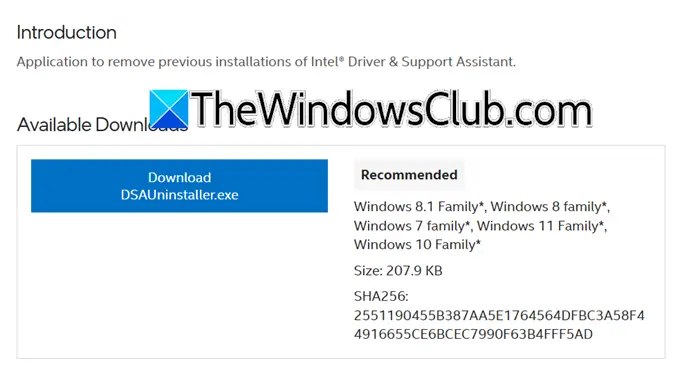
je vestavěný nástroj, který je předinstalován na mnoha počítačích. Máme podezření, že i ve vašem případě byla pomoc nainstalována, ale z nějakého neznámého důvodu byla odinstalována. Proto doporučujeme nainstalovat odinstalaci nejprve, spustit ji a poté zjistit, zda je váš problém vyřešen. Chcete -li si stáhnout ovladač Intel & Support Assist Installer's Instalation Media, přejděte naintel.com, poté spusťte instalační program a nainstalujte aplikaci do vašeho systému. Po dokončení spusťte odinstalaci, pokud něco odstraní, restartujte počítač a poté nainstalujte ovladač Intel a pomoc podpory. Doufejme, že to udělá práci za vás.
2] Opravte Microsoft Visual C ++ přerozdělovatelné
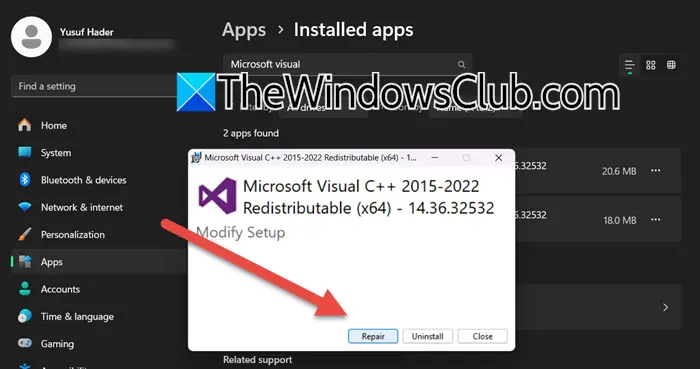
Možná máte poškozenou instalaci Microsoft Visual C ++ redistribuovatelné, což vám brání v instalaci intel ovladače a podpory podpory. Abychom to napravili, můžeme instalaci opravit podle níže uvedených kroků.
- OTEVŘENONastaveníod Win + I.
- Pak jděteAplikace> Nainstalované aplikace.
- Hledat„Microsoft Visual Studio C ++ přerozdělovatelné“,klikněte na tři tečky a vyberteUpravit.
- Klikněte naOpravit.
Nechte proces dokončit a jakmile je hotový, zkontrolujte, zda je problém vyřešen.
3] Nainstalujte nejnovější verzi Microsoft Visual Studio C ++ Redistribuable
Jak již bylo zmíněno, Microsoft Visual Studio C ++ může na vašem počítači chybět, kvůli kterému se s tímto problémem setkáte. Proto doporučujeme stáhnout nejnovější verzia nainstalujte jej do počítače. Jakmile je nainstalován, restartujte zařízení a zkuste nainstalovat ovladač Intel a pomoc podpory. Doufejme, že to udělá práci za vás.
4] Zakázat firewall
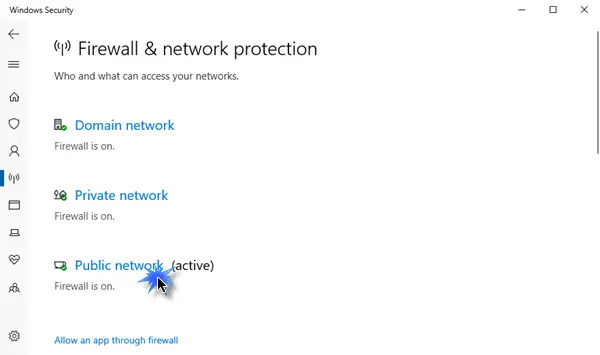
Dále doporučujeme, abyste spustili instalační program DSA (Intel Driver & Support Assist Installer) jako správce a poté poté. V případě, že nemůžete program najít nebo jej z nějakého důvodu nemůžete přidat, jděte do toho(také jakýkoli antivirus třetích stran, pokud jej používáte) a zkuste nainstalovat. Nezapomeňte však povolit bránu firewall zpět po instalaci, jinak necháte počítač zranitelný vůči hrozbám, jako jsou viry a malware.
5] Spusťte instalaci programu a odinstalujte odstraňování problémů
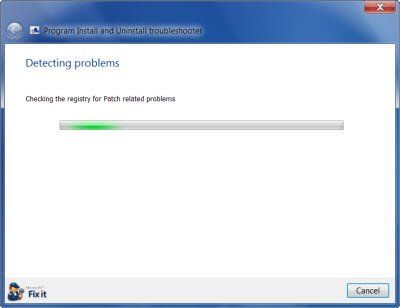
Instalace programu Instalace a odinstalaci odstraňování problémů vám pomůže vyřešit problémy, které vám zabrání instalaci nebo odstraňování programů, což je v tomto případě Intel Driver & Support Assist, nejen to, také opravují poškozené klíče registru. Chcete -li jej použít, nejprve přejděte namicrosoft.coma odtud si stáhněte odstraňování problémů. Jakmile si stáhnete odstraňování problémů, spusťte jej. Pokud tedy jde o poškozený registr nebo cokoli jiného, co dokáže náš odstraňování problémů detekovat, to udělá a vyřeší jej.
6] Přeinstalovat přerozdělení Microsoft C ++
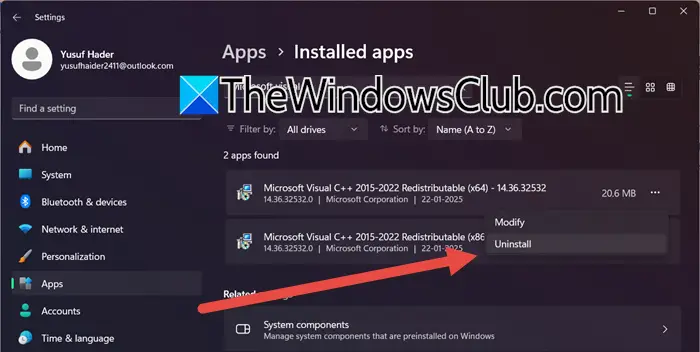
Pokud všechno ostatní selže, naše poslední možnost jez vašeho počítače. Můžete jít naNastavení> Aplikace> Nainstalované aplikace,hledat„Microsoft C ++ redistribuovatelný“,Klikněte na tři tečky a vyberte Odinstalovat. Po dokončení můžete jít dopředu a nainstalovat nejnovější verzi Microsoft C ++ přerozdělující z hypertextového webu. Doufejme, že to udělá práci za vás.
Doufáme, že problém můžete vyřešit pomocí řešení uvedených v tomto příspěvku.
Jak mohu nainstalovat ovladač a asistent podpory Intel?
Pokud chcete nainstalovat ovladač Intel a pomocníka podpory, můžete přejít naintel.coma klikněte naStáhnouttlačítko. Jakmile si jej stáhnete, spusťte instalační program a nechte jej nainstalovat do počítače. Po instalaci ovladače a asistenta podpory Intel jej můžete spustit a nechat jej detekovat vaše ovladače.
Číst:
Proč můj ovladač a pomocný asistent Intel nefunguje?
Pokud ovladač a asistent podpory Intel nefunguje, můžete zkusit provést výše uvedená řešení. Pokud nefungují, zkuste toAby řidič udržel aktualizovaný. Můžete také vyzkoušet jiné metody, jako je například aktualizace ovladače znebo.
Přečtěte si také:.
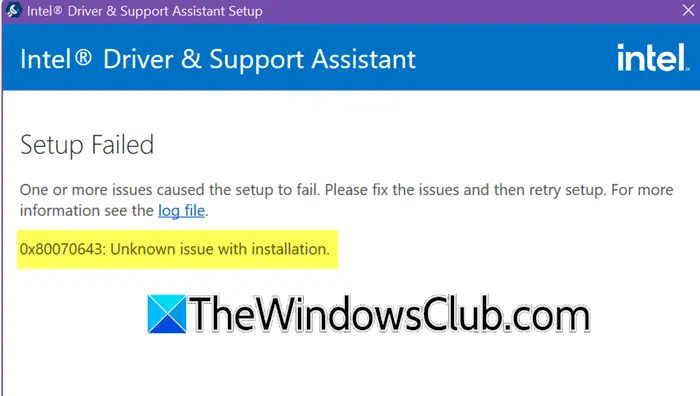




![Mrtvé zóny dotykové obrazovky Microsoft Surface [Oprava]](https://elsefix.com/tech/tejana/wp-content/uploads/2024/12/Microsoft-Surface-touchscreen-dead-zones.png)






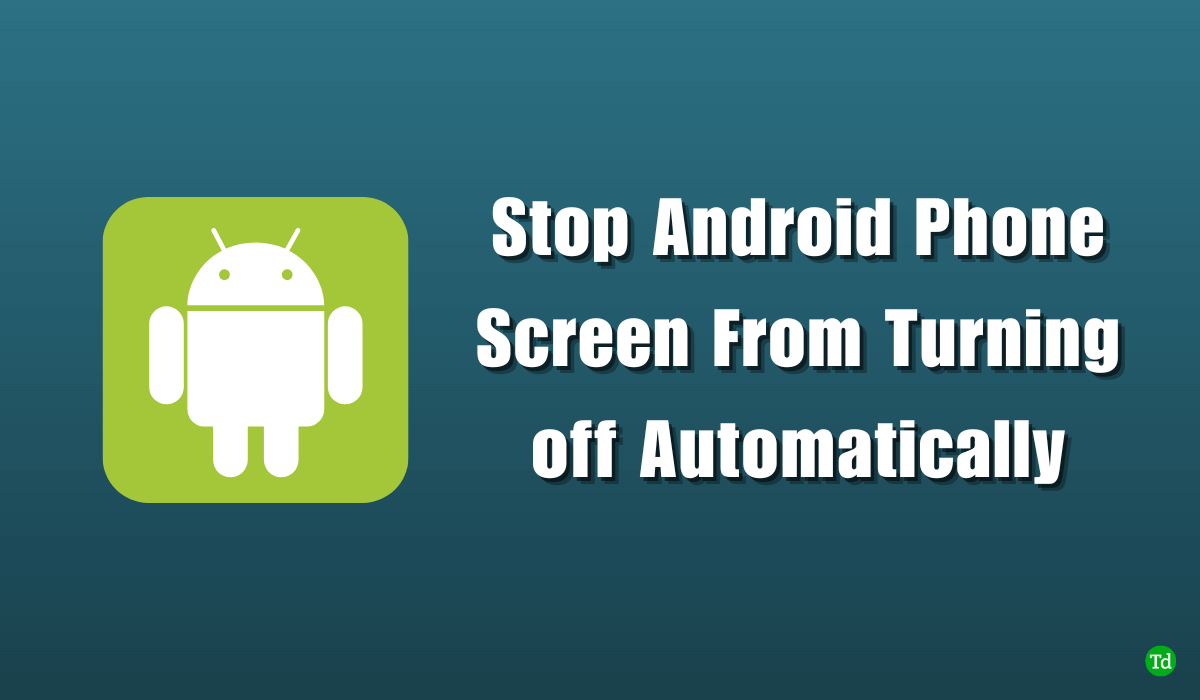

![10 krásných černých tapet pro iPhone (stažení zdarma) [HD/4K]](https://elsefix.com/tech/ponce/wp-content/uploads/2022/01/Black-iPhone-Wallpaper.png)